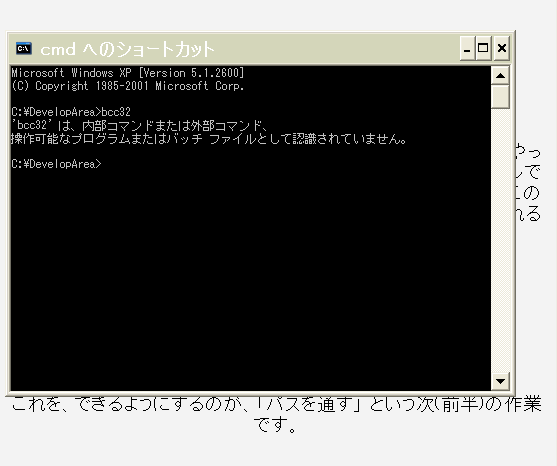
コンパイラの入手 (とインストール)
無料のコンパイラが提供されているので、ダウンロードします。
無料コンパイラにも
いくつかあって、数社から提供されていますが、ここでは、borland 社の、borland c++ compiler ( bcc ) 5.5.1 バージョン を利用させてもらいます。ダウンロードページへのリンクを張ってもいいのですが、少し失礼だし、折角でもあるので、borland 社の
トップページからたどって探してみてください。初心者だったからかもしれませんが、初心者にとっては若干わかりにくいところにおいてあるような気がしたのです。それくらいの労力は惜しまなくても良いのではないかと、考えてみるわけです。[勘弁してくれ]C/C++ コンパイラである限り、C/C++ をコンパイルできる、という点は皆共通です。更に、外国製の無料コンパイラは皆、Windows API を利用するための装備が整っています。最適化性能や、実行ファイルの質、大きさ、また、中間オブジェクトを扱うフォーマットの形式、拡張的な文法などの点で、各社、争そいがあります。D 言語なんていうのも、登場してきているようです。
ダウンロードしたものを置く場所は、どこでも問題ありません。
つぎに、インストールします。
bcc コンパイラをダウンロードすると、ダウンロードしたもの(FREECOMMANDLINETOOLS2.EXE) は自己解凍書庫の形式になっているので、解凍ソフトも必要ありません。クリックかダブルクリックすれば、解凍プロセスが開始されます。どこに解凍するかを聞いてきますが、普通はデフォルトで [C:\borland\bcc55] のままにしておきます。これに関しては、趣向をこらして特別なところに展開しても、あとあとのためにならないと思います。
ダウンロードしたもともとの自己解凍書庫ファイルは、どこかにおいておくと良いと思います。あとあと必要になることはないですが、かりにも誤って ヘッダファイルやライブラリを消してしまったり変更してしまったときに、もう一度展開しなおす方法で回復できます。また、このようなことなので、入手時にダウンロードする場所(ダウンロード先)は、どこでも良いことになります。作業のしやすいデスクトップでよいのではないでしょうか。
インストールはこれで終わり。
さて、おまけ。インストールしたはずなのに、bcc32 [リターン] とやってみると、できません。( bcc32.exe は、コンパイラの実行ファイルです、通常は bcc32 ファイル名 [リターン] でコンパイルします )。このようにすると、通常は、コンパイラのオプションがずらずら表示されるのですが・・・。
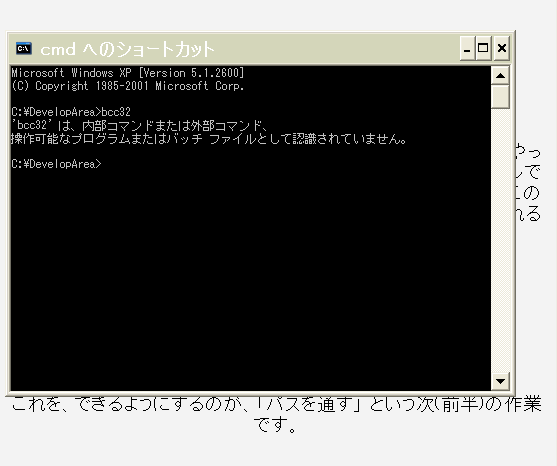
これを、できるようにするのが、「パスを通す」 という次(前半)の作業です。
[トップ] [戻る] [次へ]